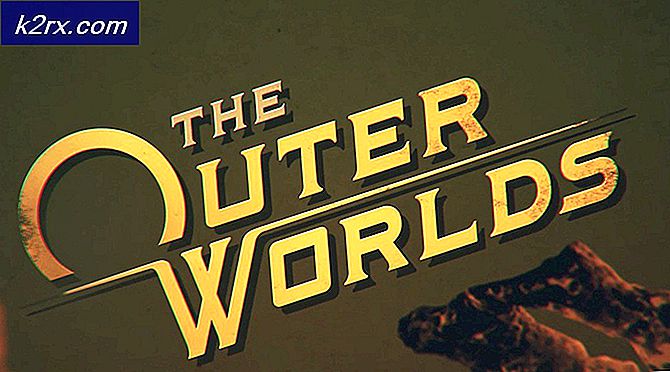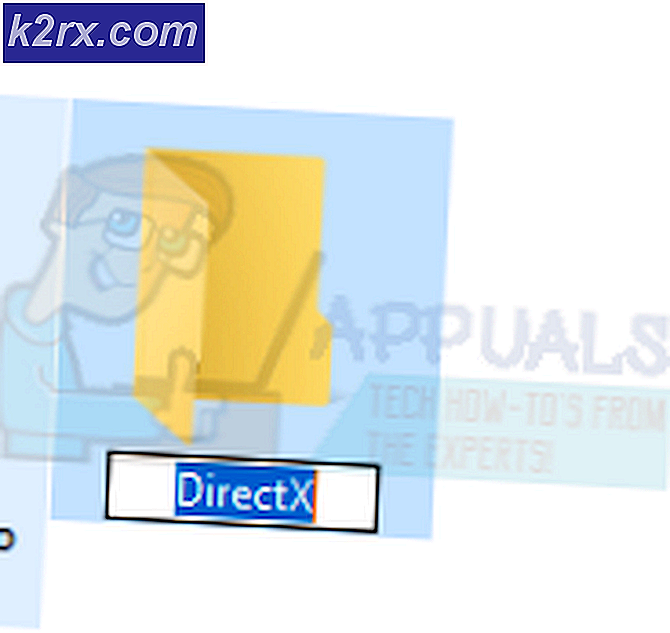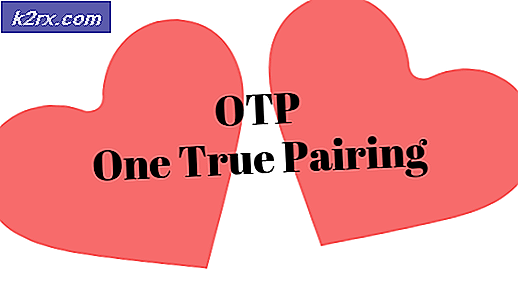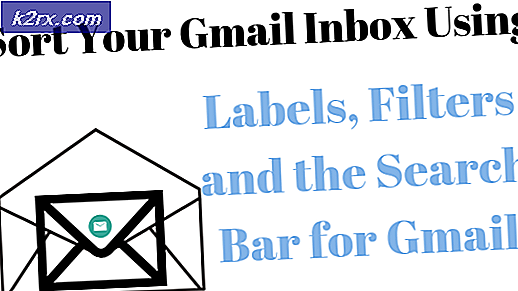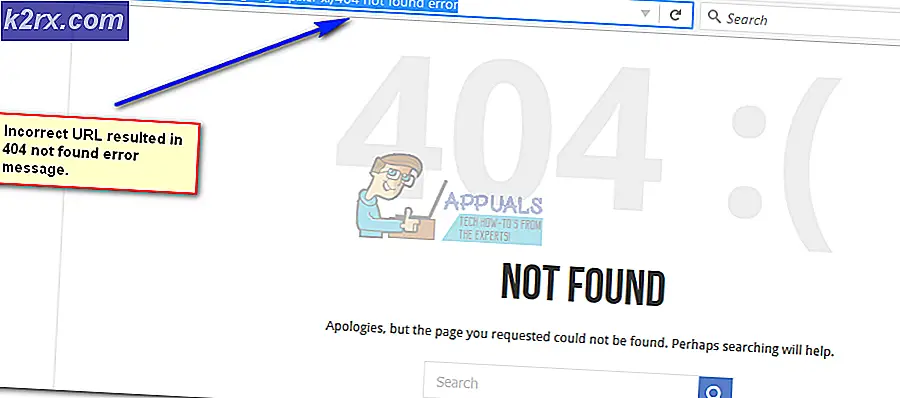Windows 10 Parola Sıfırlama Disketi nasıl oluşturulur
Windows'a giriş yapmak için bir şifreye ihtiyaç duyduğunuzdan, Parola Sıfırlama Diski'nize sahip olduğunuzda, parolanızı unuttuğunuzda değiştirmenize yardımcı olacaktır. Eğer şifrenizi unutursanız, yapmanız gereken tek şey Şifre Sıfırlama Diski takmaktır ve gitmek için iyi olacaksınız. Yani, bu şifrenizi yedeklemek için harika bir yoldur.
Windows içinden Şifre sıfırlama Disketinizi kolayca oluşturabilirsiniz. Ancak, bir USB çubuğu gibi harici bir sürücüye ihtiyacınız olacak. Bu yüzden, bir Parola Sıfırlama Diski oluşturmaya çalışmadan önce fazladan bir USB belleğiniz olduğundan emin olun.
Parola Sıfırlama Disketi Oluşturma
Şifre Sıfırlama Diski oluşturma adımları aşağıda verilmiştir.
- Harici sürücünüzü takın
- Windows tuşunu basılı tutun ve R tuşuna basın.
- Kontrol panelini yazın ve Enter'a basın
- Arama çubuğuna bir şifre sıfırlama diski yazın (sağ üst köşede)
- Parola sıfırlama disketi oluştur'u seçin . Not: Bilgisayarınıza takılı bir flash sürücünüz olduğundan emin olun aksi halde bir hata verecektir.
- Şifre Sıfırlama Disk sihirbazı şimdi başlamalıdır. İleri'ye tıklayın
- Parolanızı kaydetmek istediğiniz diski (açılır menüden) seçin.
- İleri'ye tıklayın
- Mevcut şifrenizi girin ve İleri'ye tıklayın.
Bu kadar. Sadece birkaç dakikanızı alacak ve gitmek için iyi olacaksınız. Bittiğinde, harici sürücüyü güvenli bir yerde tutabilirsiniz. Şimdi, eğer şifrenizi unutursanız, sadece Şifre Sıfırlama Disketini (yeni kullandığınız harici sürücü) takın ve Windows oturum açma ekranında Şifreyi sıfırla üzerine tıklayın.
PRO TIP: Sorun bilgisayarınız veya dizüstü bilgisayar / dizüstü bilgisayar ile yapılmışsa, depoları tarayabilen ve bozuk ve eksik dosyaları değiştirebilen Reimage Plus Yazılımı'nı kullanmayı denemeniz gerekir. Bu, çoğu durumda, sorunun sistem bozulmasından kaynaklandığı yerlerde çalışır. Reimage Plus'ı tıklayarak buraya tıklayarak indirebilirsiniz.